OPEL ADAM 2016.5 Manuale del sistema Infotainment (in Italian)
Manufacturer: OPEL, Model Year: 2016.5, Model line: ADAM, Model: OPEL ADAM 2016.5Pages: 97, PDF Dimensioni: 1.71 MB
Page 21 of 97
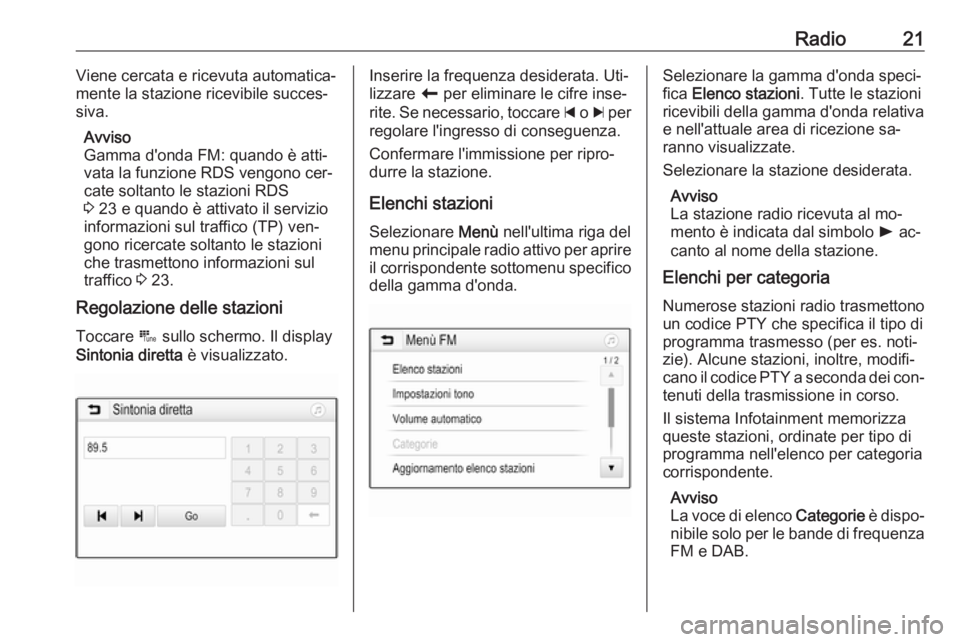
Radio21Viene cercata e ricevuta automatica‐
mente la stazione ricevibile succes‐
siva.
Avviso
Gamma d'onda FM: quando è atti‐
vata la funzione RDS vengono cer‐
cate soltanto le stazioni RDS
3 23 e quando è attivato il servizio
informazioni sul traffico (TP) ven‐
gono ricercate soltanto le stazioni
che trasmettono informazioni sul
traffico 3 23.
Regolazione delle stazioni
Toccare B sullo schermo. Il display
Sintonia diretta è visualizzato.Inserire la frequenza desiderata. Uti‐
lizzare r per eliminare le cifre inse‐
rite. Se necessario, toccare d o c per
regolare l'ingresso di conseguenza.
Confermare l'immissione per ripro‐
durre la stazione.
Elenchi stazioni
Selezionare Menù nell'ultima riga del
menu principale radio attivo per aprire il corrispondente sottomenu specifico
della gamma d'onda.Selezionare la gamma d'onda speci‐
fica Elenco stazioni . Tutte le stazioni
ricevibili della gamma d'onda relativa
e nell'attuale area di ricezione sa‐
ranno visualizzate.
Selezionare la stazione desiderata.
Avviso
La stazione radio ricevuta al mo‐
mento è indicata dal simbolo l ac‐
canto al nome della stazione.
Elenchi per categoria
Numerose stazioni radio trasmettono
un codice PTY che specifica il tipo di
programma trasmesso (per es. noti‐
zie). Alcune stazioni, inoltre, modifi‐
cano il codice PTY a seconda dei con‐ tenuti della trasmissione in corso.
Il sistema Infotainment memorizza
queste stazioni, ordinate per tipo di
programma nell'elenco per categoria
corrispondente.
Avviso
La voce di elenco Categorie è dispo‐
nibile solo per le bande di frequenza FM e DAB.
Page 22 of 97
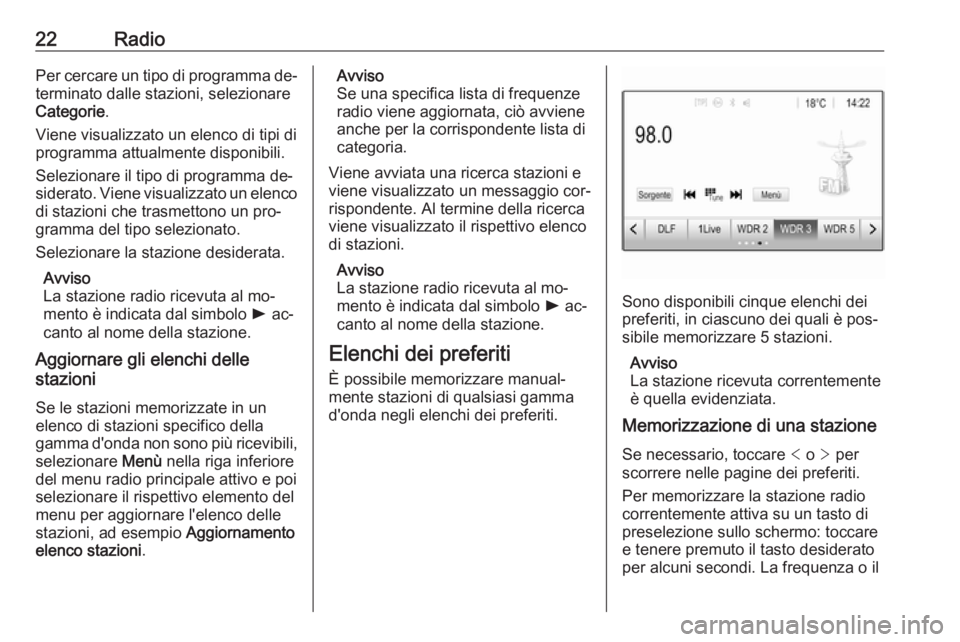
22RadioPer cercare un tipo di programma de‐
terminato dalle stazioni, selezionare
Categorie .
Viene visualizzato un elenco di tipi di
programma attualmente disponibili.
Selezionare il tipo di programma de‐
siderato. Viene visualizzato un elenco di stazioni che trasmettono un pro‐
gramma del tipo selezionato.
Selezionare la stazione desiderata.
Avviso
La stazione radio ricevuta al mo‐ mento è indicata dal simbolo l ac‐
canto al nome della stazione.
Aggiornare gli elenchi delle
stazioni
Se le stazioni memorizzate in un elenco di stazioni specifico della
gamma d'onda non sono più ricevibili, selezionare Menù nella riga inferiore
del menu radio principale attivo e poi
selezionare il rispettivo elemento del
menu per aggiornare l'elenco delle
stazioni, ad esempio Aggiornamento
elenco stazioni .Avviso
Se una specifica lista di frequenze
radio viene aggiornata, ciò avviene
anche per la corrispondente lista di categoria.
Viene avviata una ricerca stazioni e
viene visualizzato un messaggio cor‐
rispondente. Al termine della ricerca
viene visualizzato il rispettivo elenco
di stazioni.
Avviso
La stazione radio ricevuta al mo‐
mento è indicata dal simbolo l ac‐
canto al nome della stazione.
Elenchi dei preferiti
È possibile memorizzare manual‐
mente stazioni di qualsiasi gamma
d'onda negli elenchi dei preferiti.
Sono disponibili cinque elenchi dei
preferiti, in ciascuno dei quali è pos‐
sibile memorizzare 5 stazioni.
Avviso
La stazione ricevuta correntemente
è quella evidenziata.
Memorizzazione di una stazione
Se necessario, toccare < o > per
scorrere nelle pagine dei preferiti.
Per memorizzare la stazione radio
correntemente attiva su un tasto di
preselezione sullo schermo: toccare
e tenere premuto il tasto desiderato per alcuni secondi. La frequenza o il
Page 23 of 97
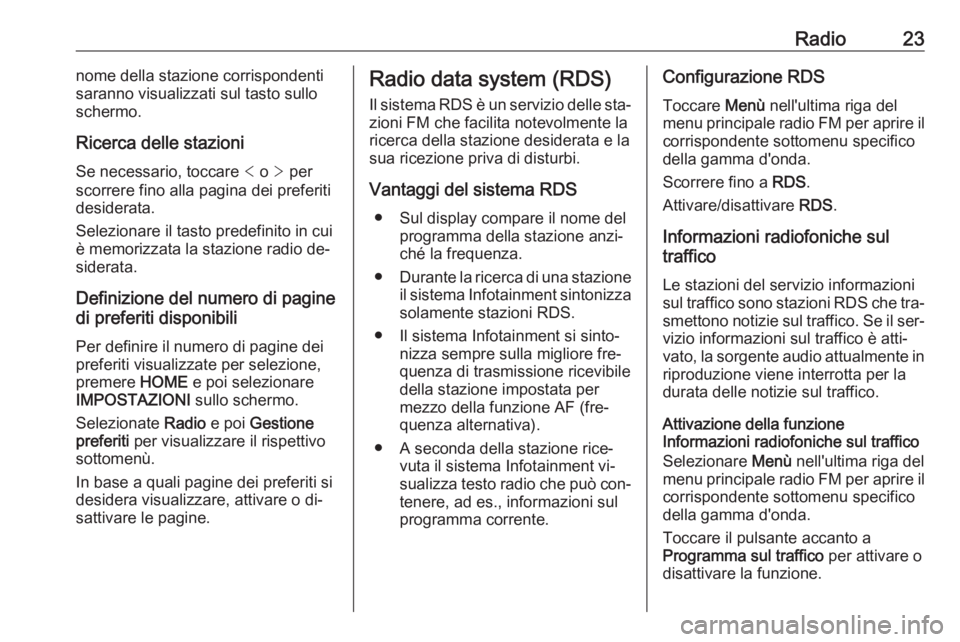
Radio23nome della stazione corrispondenti
saranno visualizzati sul tasto sullo
schermo.
Ricerca delle stazioni
Se necessario, toccare < o > per
scorrere fino alla pagina dei preferiti
desiderata.
Selezionare il tasto predefinito in cui
è memorizzata la stazione radio de‐
siderata.
Definizione del numero di pagine
di preferiti disponibili
Per definire il numero di pagine dei
preferiti visualizzate per selezione,
premere HOME e poi selezionare
IMPOSTAZIONI sullo schermo.
Selezionate Radio e poi Gestione
preferiti per visualizzare il rispettivo
sottomenù.
In base a quali pagine dei preferiti si
desidera visualizzare, attivare o di‐
sattivare le pagine.Radio data system (RDS)
Il sistema RDS è un servizio delle sta‐
zioni FM che facilita notevolmente la
ricerca della stazione desiderata e la
sua ricezione priva di disturbi.
Vantaggi del sistema RDS ● Sul display compare il nome del programma della stazione anzi‐
ché la frequenza.
● Durante la ricerca di una stazione
il sistema Infotainment sintonizza
solamente stazioni RDS.
● Il sistema Infotainment si sinto‐ nizza sempre sulla migliore fre‐
quenza di trasmissione ricevibile
della stazione impostata per
mezzo della funzione AF (fre‐
quenza alternativa).
● A seconda della stazione rice‐ vuta il sistema Infotainment vi‐
sualizza testo radio che può con‐ tenere, ad es., informazioni sul
programma corrente.Configurazione RDS
Toccare Menù nell'ultima riga del
menu principale radio FM per aprire il
corrispondente sottomenu specifico
della gamma d'onda.
Scorrere fino a RDS.
Attivare/disattivare RDS.
Informazioni radiofoniche sul
traffico
Le stazioni del servizio informazioni
sul traffico sono stazioni RDS che tra‐
smettono notizie sul traffico. Se il ser‐ vizio informazioni sul traffico è atti‐
vato, la sorgente audio attualmente in riproduzione viene interrotta per ladurata delle notizie sul traffico.
Attivazione della funzione
Informazioni radiofoniche sul traffico
Selezionare Menù nell'ultima riga del
menu principale radio FM per aprire il corrispondente sottomenu specificodella gamma d'onda.
Toccare il pulsante accanto a
Programma sul traffico per attivare o
disattivare la funzione.
Page 24 of 97
![OPEL ADAM 2016.5 Manuale del sistema Infotainment (in Italian) 24RadioAvviso
Nell'elenco delle stazioni, TP com‐
pare accanto alle stazioni per fornire
un programma sul traffico.
Se il servizio traffico radio è attivato,
[TP] è visualizzato nella prima r OPEL ADAM 2016.5 Manuale del sistema Infotainment (in Italian) 24RadioAvviso
Nell'elenco delle stazioni, TP com‐
pare accanto alle stazioni per fornire
un programma sul traffico.
Se il servizio traffico radio è attivato,
[TP] è visualizzato nella prima r](/img/37/21055/w960_21055-23.png)
24RadioAvviso
Nell'elenco delle stazioni, TP com‐
pare accanto alle stazioni per fornire
un programma sul traffico.
Se il servizio traffico radio è attivato,
[TP] è visualizzato nella prima riga di
tutti i menu principali. Se la stazione
corrente non trasmette informazioni
sul traffico, TP diventa grigio e viene
avviata automaticamente una ricerca
della stazione successiva che tra‐
smette informazioni sul traffico. Non
appena viene trovata una stazione
che trasmette informazioni sul traf‐ fico, TP viene evidenziato. Se non
viene trovata alcuna stazione che tra‐
smetta informazioni sul traffico, TP ri‐ mane grigio.
Se un annuncio sul traffico è tra‐
smesso sulla rispettiva stazione,
viene visualizzato un messaggio.
Per interrompere le notizie e ritornare
alla funzione precedentemente atti‐
vata, toccare lo schermo o premere
m .Regionalizzazione
A volte le stazioni RDS trasmettono
programmi diversi su frequenze di‐
verse a livello regionale.
Selezionare Menù nell'ultima riga del
menu principale radio FM per aprire il corrispondente sottomenu specificodella gamma d'onda e scorrere fino a
Regione
Attivare/disattivare Regione.
Se la regionalizzazione è attivata, le
frequenze alternative con gli stessi
programmi regionali sono selezionate
ove necessario. Se la regionalizza‐
zione è disattivata, le frequenze alter‐ native delle stazioni vengono selezio‐
nate senza tenere conto dei pro‐
grammi regionali.
Digital audio broadcasting
DAB trasmette le stazioni radio in mo‐
dalità digitale.
Le stazioni DAB sono indicate dal
nome del programma anziché dalla
frequenza di trasmissione.Informazioni generali
● Con il segnale DAB è possibile trasmettere diversi programmi
radio (servizi) su un'unica fre‐ quenza.
● Oltre ai servizi audio digitali di alta qualità, DAB è anche in
grado di trasmettere dati asso‐ ciati ai programmi e una quantità
di altri servizi dati, tra cui infor‐ mazioni sul percorso e sul traf‐
fico.
● Finché un dato ricevitore DAB è in grado di captare il segnale
emesso da una stazione trasmit‐
tente (anche se il segnale è molto debole) la riproduzione audio è
assicurata.
● In caso di ricezione scadente, il volume viene ridotto automatica‐
mente per evitare l'emissione di
rumori fastidiosi.
Se il segnale DAB è troppo de‐
bole per poter essere catturato
dal ricevitore, la ricezione si in‐
terrompe completamente. Que‐
sto problema può essere evitato
Page 25 of 97
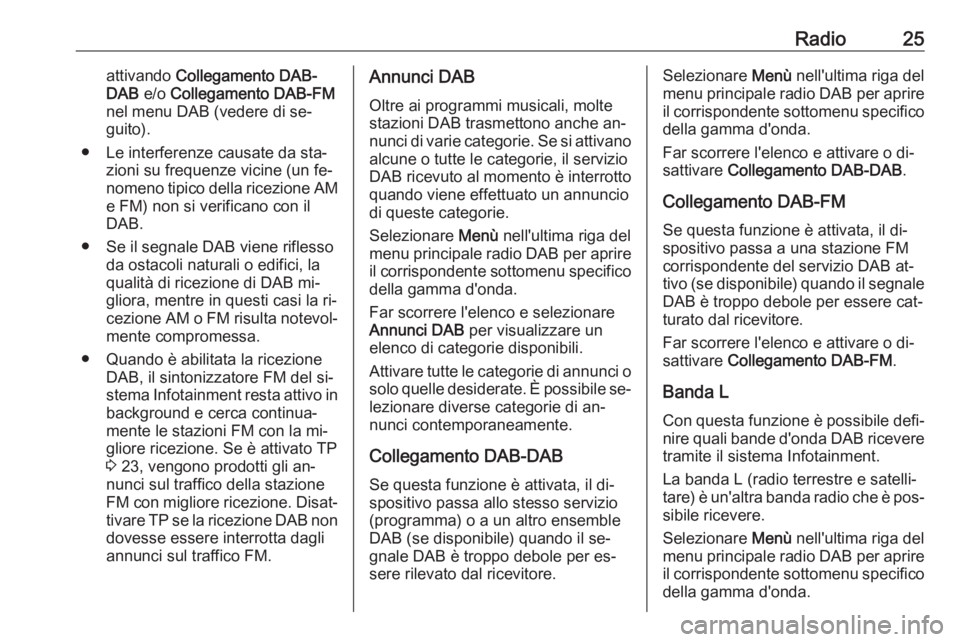
Radio25attivando Collegamento DAB-
DAB e/o Collegamento DAB-FM
nel menu DAB (vedere di se‐
guito).
● Le interferenze causate da sta‐ zioni su frequenze vicine (un fe‐
nomeno tipico della ricezione AM
e FM) non si verificano con il
DAB.
● Se il segnale DAB viene riflesso da ostacoli naturali o edifici, la
qualità di ricezione di DAB mi‐
gliora, mentre in questi casi la ri‐
cezione AM o FM risulta notevol‐ mente compromessa.
● Quando è abilitata la ricezione DAB, il sintonizzatore FM del si‐
stema Infotainment resta attivo in background e cerca continua‐
mente le stazioni FM con la mi‐
gliore ricezione. Se è attivato TP
3 23, vengono prodotti gli an‐
nunci sul traffico della stazione FM con migliore ricezione. Disat‐
tivare TP se la ricezione DAB non
dovesse essere interrotta dagli
annunci sul traffico FM.Annunci DAB
Oltre ai programmi musicali, molte
stazioni DAB trasmettono anche an‐
nunci di varie categorie. Se si attivano alcune o tutte le categorie, il servizio
DAB ricevuto al momento è interrotto
quando viene effettuato un annuncio
di queste categorie.
Selezionare Menù nell'ultima riga del
menu principale radio DAB per aprire il corrispondente sottomenu specifico
della gamma d'onda.
Far scorrere l'elenco e selezionare
Annunci DAB per visualizzare un
elenco di categorie disponibili.
Attivare tutte le categorie di annunci o solo quelle desiderate. È possibile se‐
lezionare diverse categorie di an‐
nunci contemporaneamente.
Collegamento DAB-DAB
Se questa funzione è attivata, il di‐ spositivo passa allo stesso servizio
(programma) o a un altro ensemble
DAB (se disponibile) quando il se‐
gnale DAB è troppo debole per es‐
sere rilevato dal ricevitore.Selezionare Menù nell'ultima riga del
menu principale radio DAB per aprire il corrispondente sottomenu specifico
della gamma d'onda.
Far scorrere l'elenco e attivare o di‐ sattivare Collegamento DAB-DAB .
Collegamento DAB-FM Se questa funzione è attivata, il di‐
spositivo passa a una stazione FM
corrispondente del servizio DAB at‐
tivo (se disponibile) quando il segnale
DAB è troppo debole per essere cat‐
turato dal ricevitore.
Far scorrere l'elenco e attivare o di‐ sattivare Collegamento DAB-FM .
Banda L
Con questa funzione è possibile defi‐
nire quali bande d'onda DAB ricevere tramite il sistema Infotainment.
La banda L (radio terrestre e satelli‐
tare) è un'altra banda radio che è pos‐ sibile ricevere.
Selezionare Menù nell'ultima riga del
menu principale radio DAB per aprire il corrispondente sottomenu specifico
della gamma d'onda.
Page 26 of 97
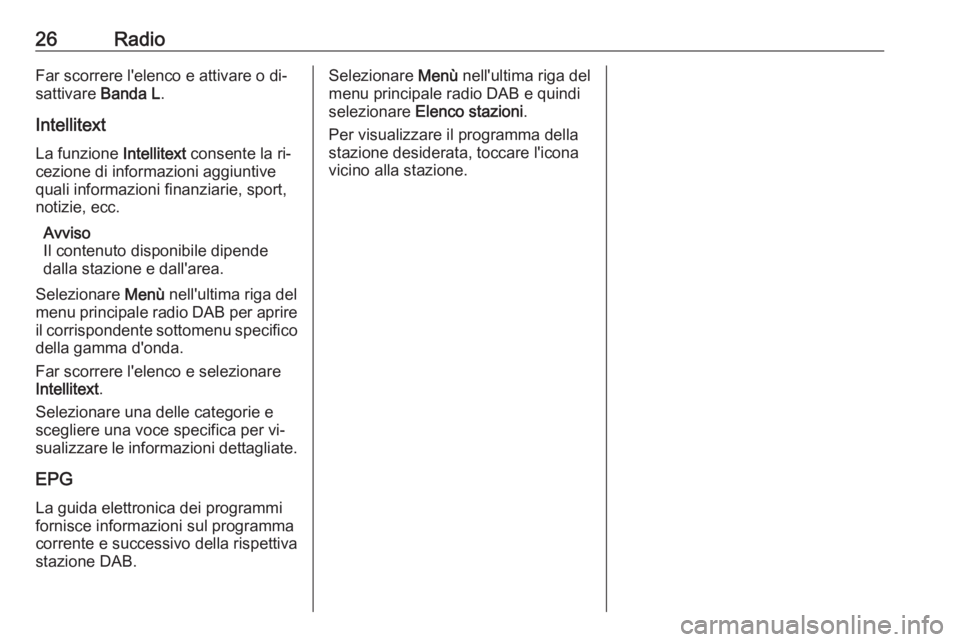
26RadioFar scorrere l'elenco e attivare o di‐
sattivare Banda L.
Intellitext
La funzione Intellitext consente la ri‐
cezione di informazioni aggiuntive
quali informazioni finanziarie, sport,
notizie, ecc.
Avviso
Il contenuto disponibile dipende
dalla stazione e dall'area.
Selezionare Menù nell'ultima riga del
menu principale radio DAB per aprire il corrispondente sottomenu specifico
della gamma d'onda.
Far scorrere l'elenco e selezionare
Intellitext .
Selezionare una delle categorie e
scegliere una voce specifica per vi‐
sualizzare le informazioni dettagliate.
EPG La guida elettronica dei programmi
fornisce informazioni sul programma corrente e successivo della rispettiva
stazione DAB.Selezionare Menù nell'ultima riga del
menu principale radio DAB e quindi
selezionare Elenco stazioni .
Per visualizzare il programma della stazione desiderata, toccare l'icona vicino alla stazione.
Page 27 of 97
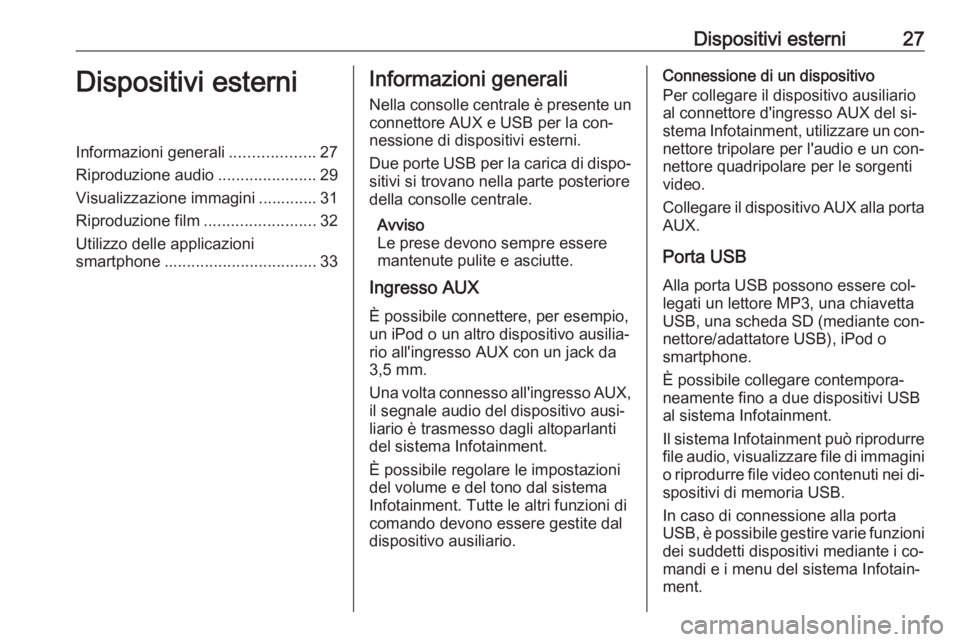
Dispositivi esterni27Dispositivi esterniInformazioni generali...................27
Riproduzione audio ......................29
Visualizzazione immagini ............. 31
Riproduzione film .........................32
Utilizzo delle applicazioni
smartphone .................................. 33Informazioni generali
Nella consolle centrale è presente un connettore AUX e USB per la con‐nessione di dispositivi esterni.
Due porte USB per la carica di dispo‐ sitivi si trovano nella parte posteriore
della consolle centrale.
Avviso
Le prese devono sempre essere
mantenute pulite e asciutte.
Ingresso AUX
È possibile connettere, per esempio, un iPod o un altro dispositivo ausilia‐rio all'ingresso AUX con un jack da
3,5 mm.
Una volta connesso all'ingresso AUX,
il segnale audio del dispositivo ausi‐
liario è trasmesso dagli altoparlanti del sistema Infotainment.
È possibile regolare le impostazioni
del volume e del tono dal sistema
Infotainment. Tutte le altri funzioni di
comando devono essere gestite dal
dispositivo ausiliario.Connessione di un dispositivo
Per collegare il dispositivo ausiliario
al connettore d'ingresso AUX del si‐
stema Infotainment, utilizzare un con‐ nettore tripolare per l'audio e un con‐
nettore quadripolare per le sorgenti
video.
Collegare il dispositivo AUX alla porta AUX.
Porta USB
Alla porta USB possono essere col‐
legati un lettore MP3, una chiavetta
USB, una scheda SD (mediante con‐ nettore/adattatore USB), iPod o
smartphone.
È possibile collegare contempora‐
neamente fino a due dispositivi USB
al sistema Infotainment.
Il sistema Infotainment può riprodurre
file audio, visualizzare file di immagini o riprodurre file video contenuti nei di‐ spositivi di memoria USB.
In caso di connessione alla porta
USB, è possibile gestire varie funzioni
dei suddetti dispositivi mediante i co‐
mandi e i menu del sistema Infotain‐
ment.
Page 28 of 97

28Dispositivi esterniAvviso
Non tutti i lettori MP3, unità USB,
iPod o smartphone sono supportati dal sistema Infotainment. Control‐
lare l'elenco di compatibilità sul no‐
stro sito Web.
Connessione/disconnessione di un
dispositivo
Collegare uno dei dispositivi citati so‐ pra alla porta USB. Se necessario,
utilizzare l'opportuno cavo di connes‐
sione. La funzione musicale è avviata automaticamente.
Avviso
Se si connette un dispositivo USB o
un iPod non leggibile, appare un
messaggio di errore corrispondente
e il sistema Infotainment passa au‐
tomaticamente alla funzione prece‐
dente.
Per disconnettere il dispositivo USB o l'iPod selezionare un'altra funzione e
quindi rimuovere il dispositivo di me‐
moria USB.Attenzione
Evitare di disconnettere il disposi‐
tivo durante la riproduzione. Può
danneggiare il dispositivo o il si‐
stema Infotainment.
Avvio automatico USB
Per impostazione predefinita, il menu
audio USB è visualizzato automatica‐
mente non appena il dispositivo USB
è collegato.
All'occorrenza, è possibile disattivare
questa funzione.
Premete ; e quindi selezionate
Impostazioni per aprire il menu delle
impostazioni.
Selezionare Radio, scorrere fino a
Lancio Auto USB e toccare il pulsante
sullo schermo vicino alla funzione.
Per riattivare il microfono, toccare di
nuovo pulsante sullo schermo.
Bluetooth
Le fonti audio abilitate alla connes‐
sione Bluetooth (ad es. i cellulari per
l'ascolto di musica, i lettori MP3 con
Bluetooth, ecc.) che supportano i pro‐
fili A2DP e AVRCP per l'ascolto di
musica con Bluetooth, possono es‐
sere connesse mediante wireless al
sistema Infotainment.
Il sistema Infotainment può riprodurre file musicali contenuti in dispositivi
Bluetooth, ad es. smartphone o pro‐
dotti iPod/iPhone.
Connessione di un dispositivo
Per una descrizione dettagliata su
come impostare una connessione
Bluetooth 3 37.
Formati file e cartelle La capacità massima di un dispositivo
supportato dal sistema Infotainment è pari a 2500 file musicali,
2500 file immagine, 250 file video,
2500 cartelle e 10 livelli di struttura
delle cartelle. Sono supportati solo i
dispositivi formattati nel sistema di file
FAT16/FAT32.
Se ci sono immagini incluse nei me‐
tadati audio, queste immagini sono
visualizzate sullo schermo.
Page 29 of 97

Dispositivi esterni29Avviso
È possibile che alcuni file non siano
riprodotti correttamente. Ciò può es‐
sere dovuto a un formato di registra‐
zione diverso o alle condizioni del
file.
Non è possibile riprodurre i file pro‐
venienti da negozi online soggetti a
Digital Rights Management (ge‐
stione dei diritti digitali).
Il sistema Infotainment può riprodurre i seguenti file audio, immagine e vi‐
deo memorizzati sui dispositivi
esterni.
File audio
I formati dei file audio riproducibili sono MP3 (MPEG-1 Layer 3,
MPEG-2 Layer 3), WMA, AAC, AAC
+, ALAC OGG WAF (PCM), AIFF, 3GPP (solo audio), audiolibri e
LPCM, i dispositivi iPod e iPhone ri‐ producono ALAC, AIFF, audiolibri eLPCM.
Nella riproduzione di un file con infor‐ mazioni ID3 tag il sistema Infotain‐
ment è in grado di visualizzare infor‐
mazioni quali il titolo della traccia e
l'artista.File immagine
I formati di file immagine visualizzabili
sono JPG, JPEG, BMP, PNG e GIF.
I file JPG devono essere di 64 -
5000 pixel di larghezza e 64 -
5000 pixel di altezza.
I file BMP , PNG e GIF devono essere
di 64 - 1024 pixel di larghezza e 64 -
1024 pixel di altezza.
Le immagine devono avere una di‐
mensione massima del file di 1 MB.
File video
I formati di file video riproducibili sono
AVI e MP4.
La risoluzione massima è di 1280 x
720 pixel. Il frame rate deve essere
inferiore a 30 fps.
Il codec utilizzabile è H.264/MPEG-4
AVC.
I formati audio riproducibili sono MP3,
AC3, AAC e WMA.
Il formato visualizzabile per i sottotitoli è SMI.Riproduzione audio
Attivazione della funzione musica Se il dispositivo non è ancora con‐
nesso al sistema Infotainment, con‐
nettere il dispositivo 3 27.
Tipicamente, il rispettivo menu princi‐ pale audio compare automatica‐
mente.
Se la riproduzione non si avvia auto‐
maticamente, ovvero se Lancio Auto
USB è disattivato 3 27, eseguire i
passaggi di seguito:
Premete ; e quindi selezionate
AUDIO per aprire l'ultimo menu prin‐
cipale audio selezionato.
Selezionare Sorgente della barra di
selezione interattiva e poi selezionare la sorgente audio desiderata per
aprire il rispettivo menu audio princi‐
pale.
La riproduzione delle tracce audio
partirà automaticamente.
Page 30 of 97

30Dispositivi esterni
Pulsanti delle funzioniAvviso
Durante una riproduzione AUX, i
pulsanti funzionali non sono dispo‐
nibili.
Interruzione e ripresa della
riproduzione
Toccare = per interrompere la ripro‐
duzione. Il tasto sullo schermo cam‐
bia in l.
Toccare l per riprendere la riprodu‐
zione.
Riproduzione della traccia
precedente o successiva
Toccare v per riprodurre il brano
successivo.
Toccare t entro 2 secondi dall'inizio
della riproduzione del brano per tor‐
nare al brano precedente.
Ritorno all'inizio della traccia corrente Toccare t dopo 2 secondi di ripro‐
duzione del brano.
Avanti e indietro veloci
Toccare e tenere premuto t o v .
Rilasciare e ritornare alla normale
modalità di riproduzione.
In alternativa, è possibile spostare a
sinistra o a destra il cursore indicante la posizione del brano corrente.
Riproduzione casuale delle tracce
Toccare n per riprodurre i brani in or‐
dine casuale. Il tasto sullo schermo
cambia in o.
Toccare di nuovo o per disattivare la
funzione shuffle e tornare alla nor‐
male modalità di riproduzione.Funzione Cerca Musica
Avviso
La funzione di esplorazione non è
disponibile per le sorgenti AUX e, in
base al dispositivo, può essere par‐
zialmente disponibile solo per le sor‐
genti Bluetooth.
Per visualizzare la schermate di na‐ vigazione, toccare lo schermo. In al‐
ternativa, selezionare Menù nell'ul‐
tima riga del menu audio principale
sullo schermo per visualizzare il ri‐
spettivo menu audio e poi selezionare
Cerca Musica .
Saranno visualizzate le diverse cate‐
gorie di raggruppamento delle tracce, ad es. Playlist , Artisti o Album .